銘柄情報
銘柄情報の表示の設定
[Market Grid] (銘柄情報) での限月とマーケットデータの表示方法は、以下のように設定できます。
- 列の変更と整理
- ラベル行の追加
- 行のフォントと配色のカスタマイズ
- 年数別の行の色設定
- 価格更新の強調表示
- 限月名の名前の変更
列の変更と整理
グリッド内で列を変更して整理することで、[Market Grid] の表示を設定できます。各列の文字揃えと太字設定を変更することもできます。
注: ウィジェットレベルの太字設定が有効化されていると、列レベルの太字オプションは利用できません。
列を変更して整理するには
- [Market Grid] (銘柄情報) を右クリックして、コンテキスト メニューの [Launch linked...] をクリックします。
- [Settings] -[Market Grid] にて、[Set Market Grid columns] (銘柄情報列の設定) をクリックします。
- 各列名をチェックまたはチェック解除して、列を表示または非表示にし、[OK] をクリックします。希望に応じて、[Sort] をクリックして、アルファベット順で列のリストを表示します。
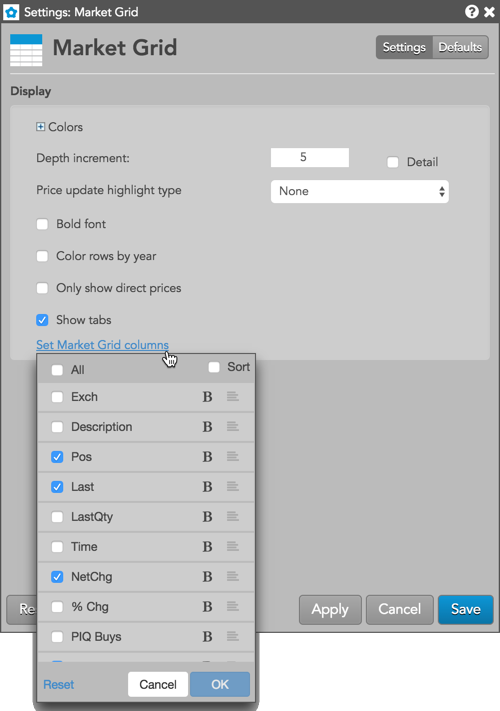
- 列を整理するには、列タイトルをクリックしたまま、リスト内の別の場所 に移動させます。ヒント: 列ヘッダーをクリックしたまま、[Market Grid] 内の新しい場所に直接ドラッグすることもできます。
- 列に太字を設定するには、コンテキストメニューの横の
 をクリックします。列で太字が有効化されると、下部が強調表示されます (
をクリックします。列で太字が有効化されると、下部が強調表示されます ( )。
)。 - 列に文字揃えを設定するには、列名の右にある
 をクリックして、列の文字列を左揃えや中央揃え、右揃えができます。また各列名をクリックまたはドラッグして、列の並べ方を調整することもできます。
をクリックして、列の文字列を左揃えや中央揃え、右揃えができます。また各列名をクリックまたはドラッグして、列の並べ方を調整することもできます。 - [Save] (保存) をクリックします。
ラベル行の追加
[Market Grid] では、以下のようなラベル行を追加して、行の異なる部分を識別しやすくすることができます。
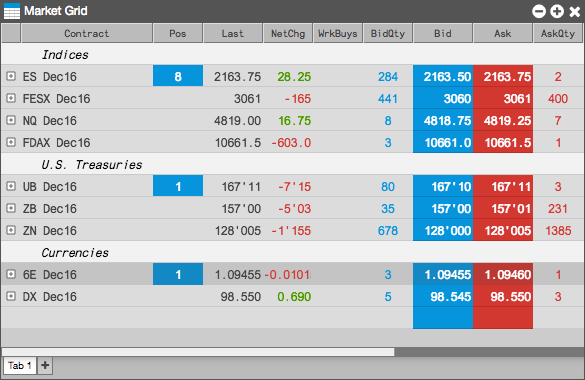
ラベル行を追加するには
- ラベル行を追加する場所の下を右クリックして、[Insert label row...] (ラベル行の挿入) を選択します。
- 希望のラベル文字を入力して <Return> を押します。
ラベル行が追加されます。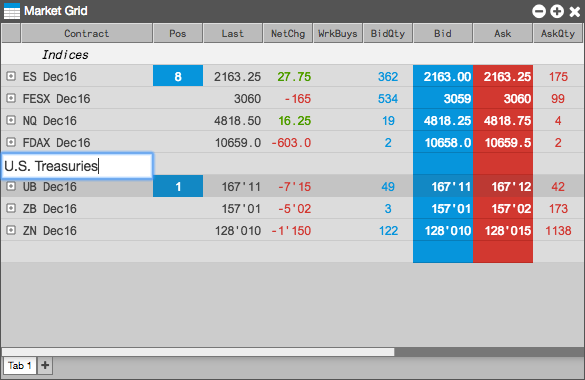
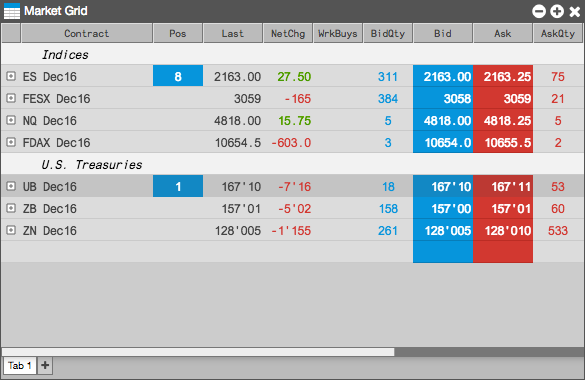
注: グリッドで行を選択してアポストロフィ (') キーを入力しても、ラベル行を追加できます。
ラベル行の名前を変更するには
- ラベル行文字を右クリックして [Edit label] を選択します。
- 新規のラベル名を入力して [Enter] を押します。
ラベル行を除去するには、行を右クリックして、コンテキスト メニューから [Remove row] (行の除去) を選択します。
ラベル行の配色を変更するには
注: ラベル行やその他の [Market Grid] オプションの配色変更は、そのウィジェット上のすべてのタブを含めて、ウィジェット全体に適用されます。
-
[Market Grid] を右クリックして [Settings] (設定) -[Market Grid] (銘柄情報) を選択します。
[Colors] (配色) 設定を拡大し、[Label Row] にスクロールして、配色をカスタマイズします。
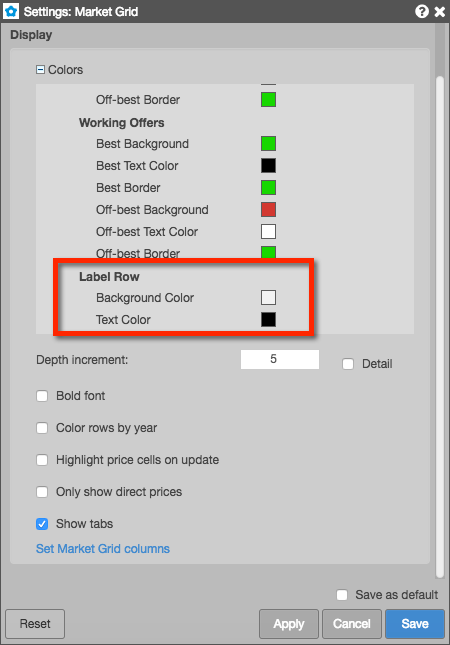
- [Apply] (適用) と [Save] (保存) をクリックします。
行の外観のカスタマイズ
[ Row appearance] (行の外観) コンテキスト メニュー オプションを使用して、[Market Grid] の個々の行のフォント サイズや行高、配色をカスタマイズできます。
行のフォント サイズをカスタマイズするには、[Row appearance] → [Font size] を選択して、フォント サイズを選びます。
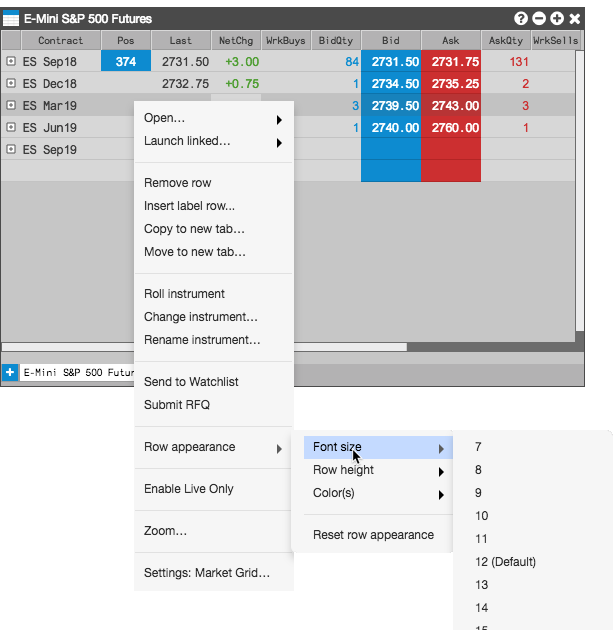
行の高さをカスタマイズするには、[Row appearance] → [Row height] を選択して、行高を選びます。
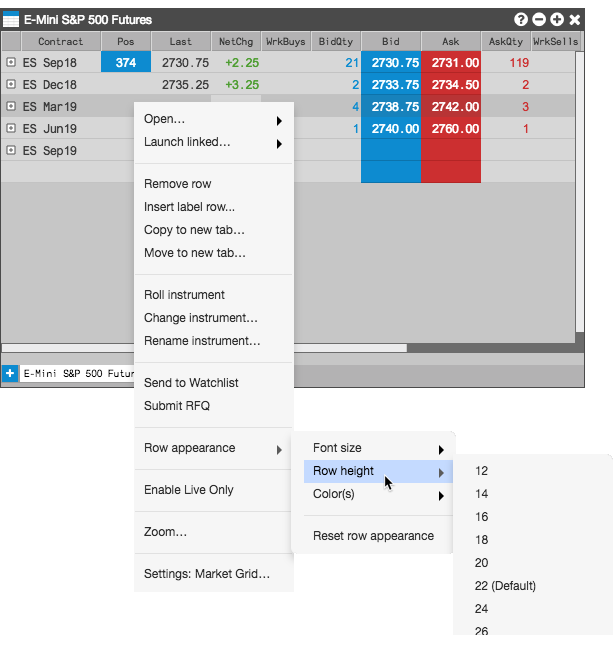
文字の配色や背景色を変更するには、行を右クリックして、[Row appearance] → [Color(s)] → [Set text color...] または [Set background color...] を選択します。
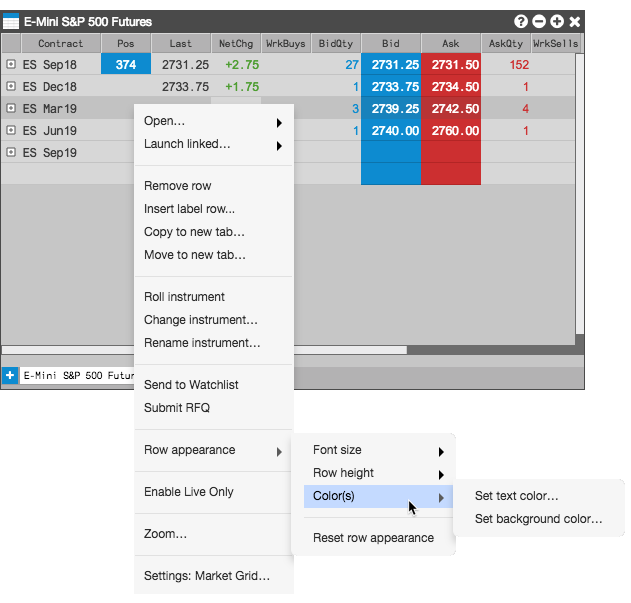
注: [Settings:] (設定) →[Market Grid] → [Colors] で設定された列の配色は、行に設定されたカスタム配色より優先されます。
年数別の行の色設定
行の配色を有効にして、12ヶ月のローリング期間内のすべての限月を異なった色で表示できます。
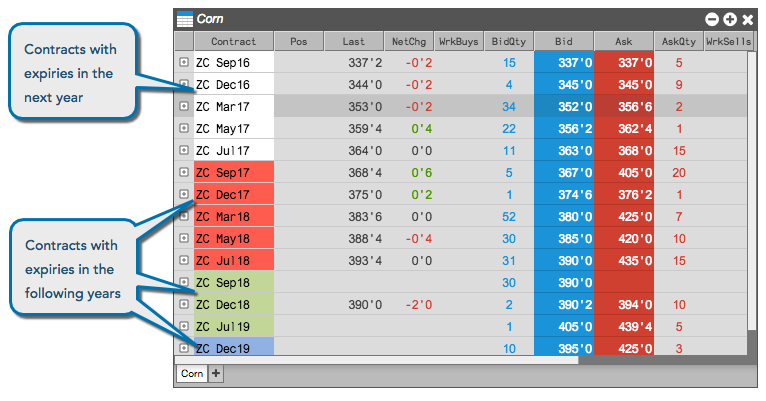
連続年の限月に配色を設定するには
-
グリッドを右クリックして、コンテキスト メニューを表示し、[Settings] を選択します。
-
[Market Grid] 設定にて、[Color rows by year] を有効化します。
-
[Apply] (適用) をクリックし [Save] (保存) をクリックします。
価格更新の強調表示
更新のたびに価格セルを強調表示するには
-
グリッドを右クリックして、コンテキスト メニューを表示し、[Settings] を選択します。
-
[Market Grid] 設定にて、[Highlight price cells on update] を有効化します。
-
[Apply] (適用) をクリックし [Save] (保存) をクリックします。
銘柄情報での限月の名前の変更
オプションとして、[Market Grid] に表示されている限月名を変更 するには、[Contract] 列の限月名を右クリックし、コンテキストメニューから [Rename Instruments...] を選択します。
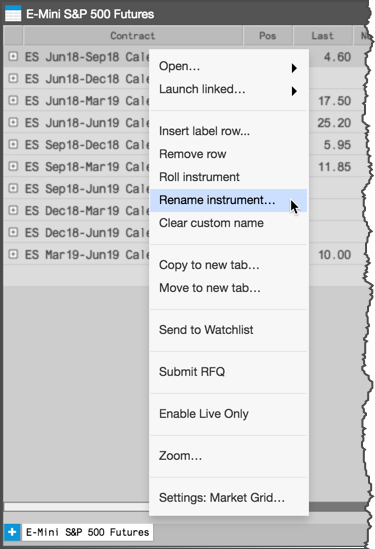
起動された [Rename Instrument] ダイアログ ボックスにて、新規の限月名を入力して [Save] をクリックします。
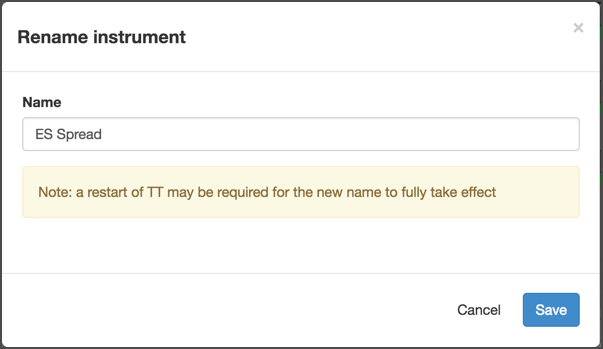
銘柄情報での限月の非表示
限月を表示から非表示にするには、[Contract] に対し 列フィルターを適用します。[Contract] ヘッダーの右側にマウスをポイントして、[caret] をクリックします。
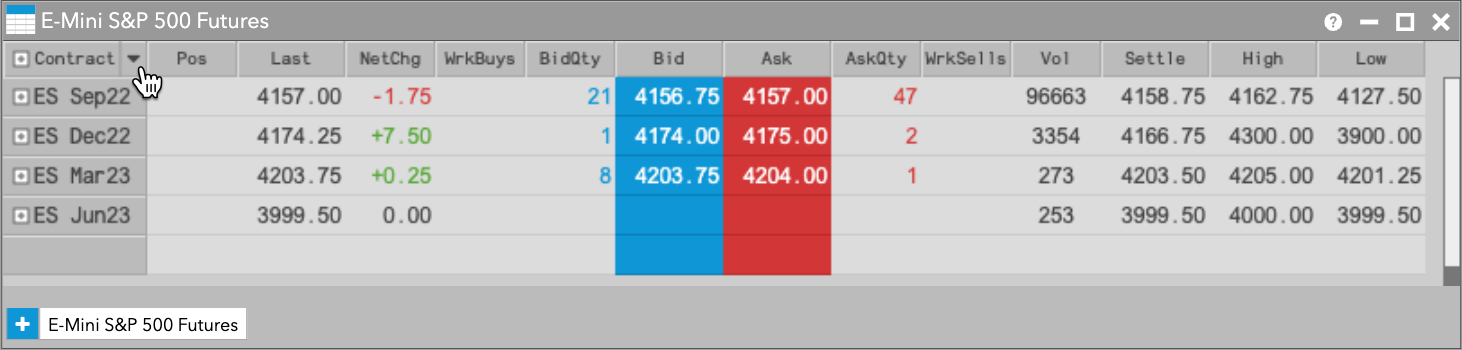
ポップアップから、[All] をオンにし、限月名の横の チェックボックスをオフにして、非表示にする限月を選択解除します。
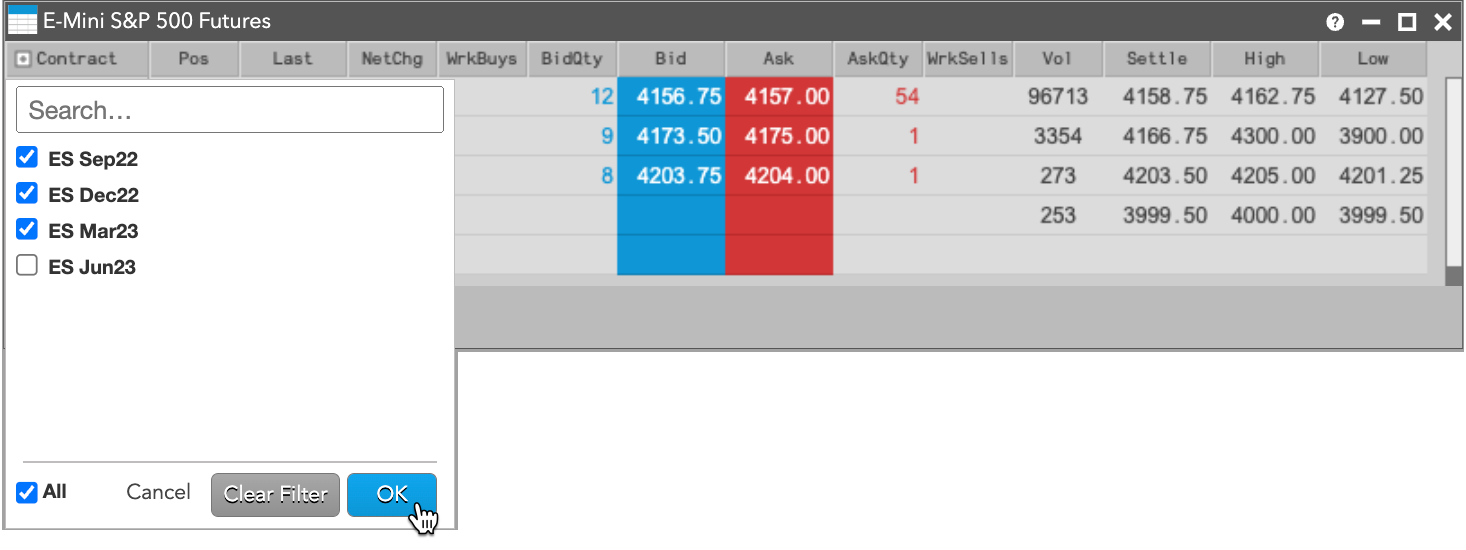
チェックがオフの限月は表示されず、ヘッダーが黄色に強調表示され、フィルターが適用されたことを示します。
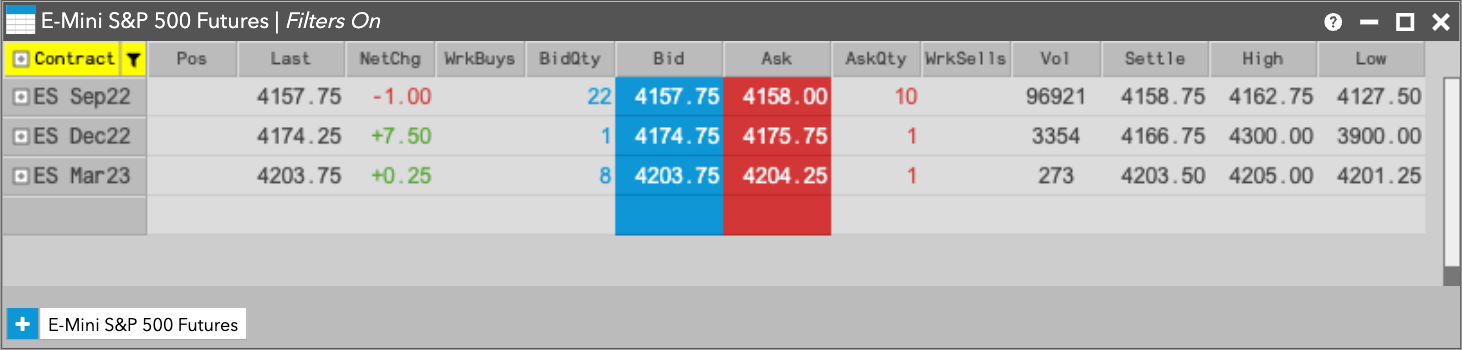
フィルターを除去してすべての限月を表示するには、[Contract] ヘッダーのフィルター アイコンをクリックし、[Clear Filter] をクリックします。